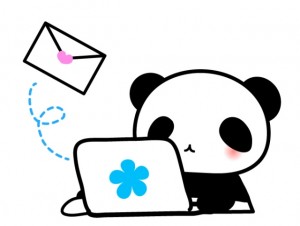
普段から当たり前のように使っているeメール。
このeメールは、パソコンの他にスマホや携帯でもメールを送れますが
TwitterやLINEの様なSNSの発達により、メールを送信する回数も
減りつつありますよね。
そしてスマホの普及と共に、パソコンに向かう時間も減っているのでは
ないのでしょうか。
ところで、いざパソコンからメールを送る際に、メールアドレスやパスワードを
忘れてしまったって事はありませんでしょうか?
今回そのような場合に、どうやって解決するのかをご紹介いたします。
スポンサーリンク
メールアドレスを忘れた場合はパソコンで確認しよう
それでは、実際にメールアドレスを確認してみましょう。お使いになっているメールソフト、もしくはブラウザ(インターネットを見る画面)
などで、
「アカウント情報」
を確認します。
「アカウント」とは、メールを送受信する際に必要となる、メールアドレスなどの
情報を指します。
メールソフトにも、ブラウザ上のメール操作画面にも、「アカウント」や「設定」
などの名称が付いた項目がありますので、そこをクリックして画面を開いて
みて下さい。
プロパティあるいは詳細情報が記載されている画面が表示され、メールアドレスが
記載されています。
また、通常プロバイダー契約の際に送付される文書に記載されていますので
こちらも併せて確認しましょう。
ただ、一部の無料メールはこの様な文書が送付されない場合もありますので
ご注意下さい。
それでも分からない場合や、パスワードを忘れてしまった場合は?
大概の場合は上記アカウント情報で確認できますが、例えば新しいパソコンに替える際に、古いパソコンの情報をコピーせずに消去してしまったりする場合も
あります。
その様な場合は、プロバイダーなどのメールアドレスを提供している業者に
確認しましょう。
また通常プロバイダー契約の控えが文面で届きますので、こちらに記載されている
アカウントから確認することができます。
ちなみにパスワードも忘れてしまい、どうしても思い出せない場合は、やや煩雑な
手続きが必要になります。
通常であれば忘れたパスワードを、忘れた際の「合い言葉」をキーに登録されている
メールアドレスに送付してくれる場合が多いのですが、最近はセキュリティの観点から
本人特定されないとパスワードを再発行してくれないプロバイダーも増えています。
電話・FAXなどで本人確認を行った上で、アカウント情報が記載された文書が郵送で
届きますので、それなりの時間を要してしまう場合が多い様です。
スポンサーリンク
パソコンのメールアドレス豆知識

よく友人や会社の同僚からメールアドレのドメインを聞かれ、即答できない事も
ありますよね。
普段から、ご自身のメールアドレスのドメインを確認する方法を覚えておきましょう。
その、お使いになっているメールアドレスのドメインですが、メールアドレスの
「@」以下のものを指します。
例: △△△@.○○○.com の○○○.comがドメインにあたります。
なおこのドメインとは、ネットワークに接続しているコンピュータの場所を示す
インターネット上の「住所」になります。
「住所」ですから、当然同じものは世界にふたつとありません。たったひとつだけです。
さて、インターネットを利用するにはプロバイダー契約が必須ですが、そのプロバイダーが
提供しているメールアドレスもあれば、Yahoo!やgoogle等が無償で提供している
メールアドレスもあります。
まとめとして
パソコンを使い慣れた方はあまり問題ないかと思いますが、いざ分からなくなった場合アカウント情報が載っている設定画面にまでたどり着けない場合もあるかと思います。
その様な時のためにも、お持ちの携帯電話もしくはスマホに、パソコンのメールアドレスを
あらかじめ登録しておくと良いでしょう。
登録が面倒な場合は、パソコンのメールから空メールを携帯・スマホに送り
電話帳に登録すると良いですよ!





